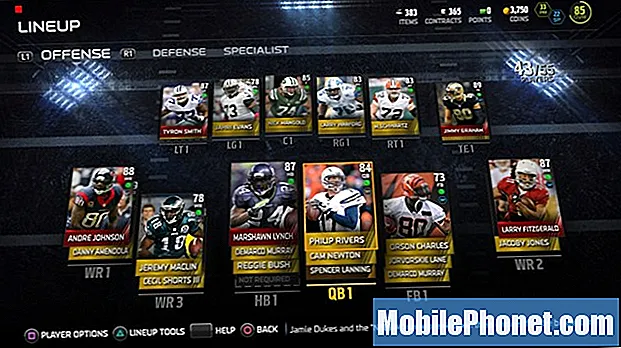विषय
- गैलेक्सी एस 6 एज फोन एप्लिकेशन के साथ कॉल कैसे करें और प्राप्त करें
- गैलेक्सी S6 एज पर इमरजेंसी नंबर पर कॉल कैसे करें
- गैलेक्सी एस 6 एज पर फोन कॉल का जवाब कैसे दें
- S6 एज इन-कॉल स्क्रीन लेआउट का उपयोग कैसे करें
- गैलेक्सी S6 एज पर वैकल्पिक मैसेजिंग / कॉलिंग सेवा
- अपने गैलेक्सी एस 6 एज पर कॉलर आईडी ब्लॉकिंग का उपयोग कैसे करें
- अपने गैलेक्सी एस 6 एज पर कॉन्फ्रेंस कॉलिंग का उपयोग कैसे करें
- अपने गैलेक्सी S6 एज पर कॉल फ़ॉरवर्डिंग का उपयोग कैसे करें

वाई-फाई कॉलिंग को खराब सेलुलर रिसेप्शन वाले भवनों और क्षेत्रों में बेहतर कवरेज की पेशकश के लिए जाना जाता है।
अपने नए S6 एज डिवाइस पर वाई-फाई कॉलिंग को सेट / सक्रिय करने के लिए इन चरणों का पालन करें।
- होम स्क्रीन से एप्स को टच करें।
- सेटिंग्स स्पर्श करें।
- कनेक्शंस पर स्क्रॉल करें, फिर अधिक कनेक्शन सेटिंग्स स्पर्श करें।
- सेटिंग्स / विकल्पों को कॉन्फ़िगर करने के लिए वाई-फाई कॉलिंग को स्पर्श करें।
- अपने डिवाइस पर वाई-फाई कॉलिंग सुविधा चालू या सक्षम करने के लिए वाई-फाई स्विच को दाईं ओर स्लाइड करें।
- सुविधा को सक्रिय करने के लिए वाई-फाई का चयन करें या कभी भी सेलुलर नेटवर्क विकल्प का उपयोग न करें।
महत्वपूर्ण लेख:
के लिए सुनिश्चित हो अपने वाई-फाई नेटवर्क को सक्षम करें और / या एक वायरलेस नेटवर्क से कनेक्ट करें अपने डिवाइस पर वाई-फाई कॉलिंग का उपयोग करने से पहले। यदि आपको और सहायता की आवश्यकता है, तो यहां बताया गया है:
- होम स्क्रीन से एप्स को टच करें।
- कनेक्शंस के लिए नीचे स्क्रॉल करें, और उसके बाद Wi-Fi स्पर्श करें।
- यदि आवश्यक हो, तो वाई-फाई स्विच को स्पर्श करें। आपको पता चल जाएगा कि वाई-फाई सक्षम है या चालू है अगर स्विच सही स्थिति में है और हरे रंग में बदल जाता है।
- उपलब्ध नेटवर्क की सूची से कनेक्ट करने के लिए एक वायरलेस नेटवर्क का चयन करें। यदि आपका वायरलेस नेटवर्क सूची में नहीं है, तो Wi-Fi नेटवर्क जोड़ने के लिए और अधिक स्पर्श करें।
- जब संकेत दिया जाता है, तो चयनित नेटवर्क से कनेक्ट करने के लिए सही पासवर्ड दर्ज करें।
- अंत में, कनेक्ट स्पर्श करें।
अधिक संकेत:
- आपको पता चल जाएगा कि जब वाई-फाई कॉलिंग पहले से सक्रिय है और आप स्टेटस बार में वाई-फाई कॉलिंग आइकन देखते हैं, तो आप एक सहेजे गए वाई-फाई नेटवर्क से जुड़े हैं। तब तक, आप पहले से ही अपने डिवाइस पर कॉल करने और जवाब देने के लिए वाई-फाई कॉलिंग का उपयोग शुरू कर सकते हैं।
- यदि आप एक सहेजे गए वाई-फाई नेटवर्क की सीमा में नहीं हैं और आपके डिवाइस पर वाई-फाई कॉलिंग सक्षम है, तो आपको स्टेटस बार में वाई-फाई कॉलिंग डिस्कनेक्ट किया गया आइकन दिखाई देगा।
यदि आप वाई-फाई कॉलिंग का उपयोग नहीं करना चाहते हैं, तो आप अपनी फ़ोन सेटिंग के माध्यम से सुविधा को अक्षम कर सकते हैं। ऐसे:
- होम स्क्रीन से एप्स को टच करें।
- सेटिंग्स स्पर्श करें।
- कनेक्शन्स मेनू पर स्क्रॉल करें और वाई-फाई कॉलिंग सेटिंग में जाने के लिए वाई-फाई कॉलिंग को टच करें।
- Wi-Fi कॉलिंग बंद करने और सुविधा को अक्षम करने के लिए ON / OFF स्विच को स्पर्श करें।
गैलेक्सी एस 6 एज फोन एप्लिकेशन के साथ कॉल कैसे करें और प्राप्त करें
महत्वपूर्ण लेख: इससे पहले कि आप कॉल करें, कॉल के दौरान किसी भी प्रासंगिक समस्या से बचने के लिए वॉल्यूम की जांच करना सुनिश्चित करें, जैसे कॉल करने में कठिनाई या इसके विपरीत सुनने में। इन-कॉल वॉल्यूम समायोजित करने के लिए, कॉल के दौरान वॉल्यूम कुंजी को ऊपर या नीचे दबाएं।
एज फोन डायलर का उपयोग करके कॉल करें / रखें
फोन के डायलर स्क्रीन (फोन ऐप के माध्यम से) का उपयोग कॉल करने के लिए सबसे पारंपरिक तरीका माना जाता है। अपने S6 एज डिवाइस पर यह कैसे करें:
- होम स्क्रीन से फ़ोन को स्पर्श करके फ़ोन स्क्रीन खोलें।
- जब फोन एप्लिकेशन खुलता है, तो जब आवश्यक हो तो कीपैड आइकन स्पर्श करें।
- कीपैड पर नंबर कुंजियों को टैप करके फ़ोन नंबर दर्ज करें।
- आप देखेंगे कि जैसे ही आप अंक दर्ज करते हैं, फोन स्वचालित रूप से मिलान संपर्कों की खोज करता है। इसलिए आपको केवल कीपैड पर नंबर भरने के लिए कॉन्टैक्ट को टैप करना होगा, यदि आप वह नंबर देखते हैं जिसे आप डायल करना चाहते हैं। यह स्मार्ट डायल नामक एक सुविधा के साथ संभव बनाया गया है।
- नंबर पर कॉल करने के लिए डायल कॉल आइकन (हरे रंग में फोन आइकन) को स्पर्श करें।
- नंबर डायल करने के लिए फोन का इंतजार करें और दूसरी पार्टी के जवाब देने पर कॉल शुरू करें।
- कॉल समाप्त होने पर अंतिम कॉल आइकन (लाल रंग में फ़ोन आइकन) को स्पर्श करें। ऐसा करने से कॉल तुरंत खत्म हो जाएगी।
कॉल को नए नंबर पर कैसे रखें
- फ़ोन ऐप लॉन्च करने या खोलने के लिए होम स्क्रीन से फ़ोन को टच करें।
- वह फ़ोन नंबर दर्ज करें जिसे आप कीपैड का उपयोग करके कॉल करना चाहते हैं।
- कॉल आरंभ करने के लिए कॉल बटन स्पर्श करें।
कॉन्टेक्ट नंबर पर कॉल कैसे करें
- होम स्क्रीन से फोन को टच करें।
- अपने सहेजे गए संपर्कों के फ़ोन नंबर देखने के लिए संपर्क स्पर्श करें।
- उस संपर्क का चयन करने के लिए स्पर्श करें जिसे आप कॉल करना चाहते हैं।
- जिस नंबर पर कॉल करना चाहते हैं उसके बगल में स्थित कॉल आइकन को टच करें और कॉल कनेक्ट होने और शुरू होने की प्रतीक्षा करें।
कॉल लॉग से कॉल कैसे लगाएं
आप अपने फोन पर हाल ही में आने वाले, आउटगोइंग या मिस्ड नंबरों पर कॉल करने के लिए कॉल लॉग्स सूची का उपयोग कर सकते हैं। ऐसे:
- होम स्क्रीन से फोन को टच करें।
- कॉल लॉग सूची प्रदर्शित करने के लिए लॉग को टच करें।
- कॉल लॉग्स सूची दिखाई देने तक प्रतीक्षा करें।
- कॉल विवरण प्रदर्शित करने के लिए एक प्रविष्टि स्पर्श करें।
- कॉल करने के लिए जगह कॉल आइकन (हरे रंग में फोन आइकन) को स्पर्श करें।
- नंबर डायल करने के लिए फोन का इंतजार करें और दूसरी पार्टी के जवाब देने पर कॉल शुरू हो जाए।
संकेत:
- अतिरिक्त विकल्प देखने के लिए, नाम या संख्या को स्पर्श करें।
- कॉल को समाप्त करने के लिए अंतिम कॉल आइकन (लाल रंग में) को स्पर्श करें।
- वैकल्पिक रूप से, आप कॉल लॉग सूची से सीधे कॉल रख सकते हैं। ऐसा करने के लिए, उस प्रविष्टि को स्वाइप करें जिसे आप बाएं से दाएं पर कॉल करना चाहते हैं।
आवाज से कॉल कैसे लगाएं
Google S6 एज पर नए S6 Edge पर कॉल लगाने का एक और तरीका है, जिसे कॉल करके आवाज से बुलाया जाता है। ऐसे:
- होम स्क्रीन से Google खोज विजेट में माइक्रोफोन आइकन टैप करें।
- बोलो "कॉल" के बाद फोन नंबर या किसी संपर्क का नाम जिसे आप कॉल करना चाहते हैं।
- यदि संकेत दिया जाए, तो सेवा की शर्तें पढ़ें और अपनी कॉल को ध्वनि द्वारा आगे बढ़ाना जारी रखें पर टैप करें। जब आपका अनुरोध समझ में आ जाएगा तो फ़ोन आपके कॉल को स्वचालित रूप से रख देगा।
संकेत:
- यदि आप अपने कॉल को कनेक्ट नहीं करते हैं, तो समस्या का सामना करेंगे, यह सत्यापित करने का प्रयास करें कि आपके द्वारा डायल किया गया नंबर सही एरिया कोड का उपयोग कर रहा है या नहीं।
- इसके अलावा अपने वायरलेस कवरेज की जाँच करें। खराब वायरलेस कवरेज वाले क्षेत्र में कॉल करना भी इस तरह के मुद्दों का कारण हो सकता है।
- यह देखने के लिए कि क्या यह मामला है, किसी अन्य स्थान / क्षेत्र से फिर से कॉल करने का प्रयास करें जहां वायरलेस कवरेज बेहतर है।
गैलेक्सी S6 एज पर इमरजेंसी नंबर पर कॉल कैसे करें
आपात स्थिति कभी भी और कहीं भी हो सकती है। यह एक कारण है कि एक फोन हर समय एक आइटम होना चाहिए। गैलेक्सी एस 6 एज के साथ, आप 911 पर कॉल कर सकते हैं, भले ही आपका खाता प्रतिबंधित हो या फोन स्क्रीन लॉक हो।
जब फोन स्क्रीन स्क्रीन लॉक के साथ लॉक हो जाए तो 9-1-1 आपातकालीन नंबर पर कॉल कैसे करें:
- लॉक स्क्रीन से फ़ोन शॉर्टकट आइकन (ग्रे में फ़ोन आइकन) को स्वाइप करें, और फिर आपातकालीन कॉल पर टैप करें।
- कीपैड पर 911 टैप करें, फिर इमरजेंसी कॉल आइकन।
आपातकालीन कॉल को तब तक रखा जाता है जब तक आप अपनी वायरलेस सेवा द्वारा कवर किए गए क्षेत्र के भीतर हैं।
यदि आपको अपना खाता प्रतिबंधित होने पर भी सामान्य रूप से 911 आपातकालीन नंबर पर कॉल करने की आवश्यकता है, तो इन चरणों का पालन करें:
- यदि आवश्यक हो, तो अपने फोन की स्क्रीन को अनलॉक करें।
- होम स्क्रीन से फोन को टच करें।
- जब आवश्यक हो तो कीपैड प्रदर्शित करने के लिए कीपैड आइकन पर टैप करें।
- 911 फिर डायल कॉल आइकन पर टैप करें। आपका आपातकालीन कॉल तब तक आरंभ और कनेक्ट होगा जब तक आप अपने वायरलेस सेवा कवरेज क्षेत्र के भीतर हैं।
गैलेक्सी एस 6 एज भी एक एम्बेडेड ग्लोबल पोजिशनिंग सिस्टम (जीपीएस) चिप के साथ आता है जो कि उपलब्ध ई 9-1-1 आपातकालीन स्थान सेवा का उपयोग करने के लिए आवश्यक है।
जब आप आपातकालीन 9-1-1 कॉल करते हैं तो आपके अनुमानित स्थान की गणना करने के लिए आपके फ़ोन की GPS सुविधा जानकारी की खोज करती है। हालाँकि, आपके अनुमानित स्थान के निर्धारण और रिपोर्टिंग की अवधि कई कारकों पर निर्भर हो सकती है जैसे कि उपग्रह संकेतों की उपलब्धता और पहुंच। आम तौर पर, यह 30 सेकंड या उससे आगे तक ले जाएगा।
संकेत:
- इस तथ्य को देखते हुए कि कुछ आपातकालीन निर्दिष्ट कॉल लेने वाले या पब्लिक सेफ्टी आंसरिंग पॉइंट्स (PSAPs) आपके डिवाइस से GPS स्थान की जानकारी प्राप्त करने के लिए सुसज्जित नहीं हो सकते हैं, किसी आपात स्थिति को ध्यान में रखते हुए हमेशा 9-1-1 ऑपरेटर को अपने स्थान की रिपोर्ट करने की सिफारिश की जाती है। कहते हैं।
गैलेक्सी एस 6 एज पर फोन कॉल का जवाब कैसे दें
आम तौर पर, इनकमिंग कॉल स्क्रीन आपको कॉल करने वाली पार्टी के आइकॉन, नाम, और फोन नंबर के साथ हर बार जब आप किसी कॉन्टैक्ट से फोन कॉल रिसीव करते हैं, तो दिखाती है। इस बीच, जब इनकमिंग कॉल किसी ऐसे व्यक्ति से होती है जो संपर्क में नहीं बचा है, तो आपको केवल इनकमिंग कॉल स्क्रीन पर डिफ़ॉल्ट कॉलर आईडी आइकन और फोन नंबर दिखाई देगा।
इनकमिंग कॉल का उत्तर कैसे दें
- इनकमिंग कॉल का जवाब देने के लिए उत्तर कॉल आइकन (हरे रंग में फोन आइकन) को दाईं ओर खींचें और कॉल शुरू हो जाएगी।
- कॉल समाप्त होने पर, अंतिम कॉल आइकन (लाल रंग में फोन आइकन) पर टैप करें और कॉल समाप्त हो जाएगी।
ध्यान दें:
यदि आपका फोन बंद है तो सभी कॉल स्वचालित रूप से ध्वनि मेल पर चली जाएंगी।
आने वाली कॉल को कैसे अस्वीकार करें
यदि आप बहुत व्यस्त हैं या आप इसका जवाब देने का मन नहीं कर रहे हैं तो आप किसी कॉल को अस्वीकार कर सकते हैं। ऐसे:
- कॉल आने पर अस्वीकार कॉल आइकन (लाल रंग में फोन आइकन) को बाईं ओर खींचें। ऐसा करने से रिंगटोन या कंपन बंद हो जाएगा। अस्वीकृत कॉल को सीधे ध्वनि मेल पर भेजा जाएगा।
संकेत:
यदि आप कॉल को अस्वीकार किए बिना रिंगर को म्यूट करना चाहते हैं, तो बस वॉल्यूम कुंजी दबाएं।
कॉल को कैसे अस्वीकार करें और स्वचालित रूप से कॉल करने वाले को संदेश भेजें
यदि आप इस समय कॉल का जवाब नहीं दे सकते हैं और आपको लगता है कि कॉल महत्वपूर्ण है या किसी ऐसे व्यक्ति से आता है जिसे आप जानते हैं, तो आप इसे अस्वीकार कर सकते हैं और स्वचालित रूप से इसके बजाय कॉल करने वाले को एक पाठ संदेश भेज सकते हैं। ऐसे:
- इसे खींचें संदेश के साथ कॉल अस्वीकार करें कॉल आने पर स्क्रीन के नीचे से।
- आप जिस भी संदेश को कॉलर को भेजना चाहते हैं उसे चुनने के लिए स्पर्श करें और आपके द्वारा चुने गए संदेश को कॉलर तक पहुंचाया जाएगा।
- यदि आप एक नया संदेश बनाना चाहते हैं, तो विकल्प को स्पर्श करें नया संदेश लिखें
संकेत:
अस्वीकार संदेशों को संपादित करने के लिए आप अपने फ़ोन की कॉल सेटिंग का भी उपयोग कर सकते हैं। ऐसे:
- टच ऐप्स होम स्क्रीन से।
- टच समायोजन.
- टच अनुप्रयोग.
- टच फ़ोन.
- चुनते हैं कॉलअस्वीकार.
- टच अस्वीकारसंदेशों, फिर अपने व्यक्तिगत अस्वीकार संदेशों को संपादित करना या बनाना शुरू करें।
S6 एज इन-कॉल स्क्रीन लेआउट का उपयोग कैसे करें
जब आप कॉल करेंगे, तो आपको कई ऑनस्क्रीन विकल्प दिखाई देंगे। कॉल के दौरान टैप करके आप इन विकल्पों को सक्रिय कर सकते हैं।
इन-कॉल विकल्प
- कॉल जोड़ें - कॉन्फ्रेंस कॉल शुरू करने के लिए इस विकल्प पर टैप करें। दूसरी बार कॉल करने के बाद, दो कॉल में शामिल होने के लिए मर्ज पर टैप करें।
- अतिरिक्त मात्रा - कॉल की वर्तमान मात्रा बढ़ाने के लिए इस विकल्प पर टैप करें।
- ब्लूटूथ - अपने फोन पर या स्पीकर (OFF) के माध्यम से ब्लूटूथ हेडसेट (ON) के माध्यम से फोन के ऑडियो को रूट करने के लिए इस विकल्प को टैप करें।
संकेत:
- आपको पता चल जाएगा कि क्या कॉल ब्लूटूथ हेडसेट में रूट किया गया है यदि वर्तमान कॉल क्षेत्र ब्लूटूथ आइकन प्रदर्शित करता है।
- जब ब्लूटूथ या ब्लूटूथ हेडसेट अक्षम या बंद हो जाता है, तो कॉल को ईयरपीस या स्पीकर के माध्यम से रूट किया जाता है।
- फ़ोन को अस्थायी रूप से उपयोग करने के लिए फिर से ब्लूटूथ टैप करें और वर्तमान कॉल को फ़ोन पर वापस लाएँ। इसे कनेक्ट किए गए ब्लूटूथ हेडसेट पर वापस लाने के लिए, फिर से ब्लूटूथ पर टैप करें।
- वक्ता - स्पीकर (ON) या इयरपीस (OFF) के माध्यम से फोन के ऑडियो को रूट करने के लिए इस विकल्प पर टैप करें।
संकेत:
- जब स्पीकर सक्रिय होता है, तो स्पीकर के माध्यम से फोन का ऑडियो रूट किया जाता है। यदि निष्क्रिय किया जाता है, तो इसके बजाय फोन के इयरपीस का उपयोग किया जाता है।
- यदि आप स्पीकर वॉल्यूम को समायोजित करना चाहते हैं, तो वॉल्यूम कुंजी का उपयोग करें।
- कीपैड / छुपाएं - ऑनस्क्रीन कीपैड की उपस्थिति को टॉगल करने के लिए उपयोग किए जाने वाले विकल्प।
- मूक - विकल्प एक सक्रिय कॉल के दौरान माइक्रोफोन को म्यूट करने के लिए उपयोग किया जाता है। माइक्रोफ़ोन को अनम्यूट करने के लिए, म्यूट को फिर से टैप करें। यदि म्यूट सक्षम या सक्रिय है, तो स्पीकर फोन निष्क्रिय कर दिया जाएगा।
- कॉल बंद - वर्तमान कॉल को समाप्त करने के लिए उपयोग किया जाने वाला विकल्प।
- अधिक - संपर्क, संदेश, मेमो और कैलेंडर सहित अतिरिक्त इन-कॉल विकल्पों को देखने या प्रदर्शित करने का विकल्प।
- संपर्क - आपकी संपर्क सूची प्रदर्शित करने के लिए उपयोग किया जाता है।
- संदेश - कॉल पर रहने के दौरान टेक्स्ट या मल्टीमीडिया संदेश (MMS) भेजने के लिए उपयोग किया जाता है।
- मेमो - कॉल पर रहते हुए एक नया मेमो बनाने के लिए उपयोग किया जाता है।
- पंचांग - कॉल पर रहने के दौरान अपने कैलेंडर को देखने के लिए उपयोग किया जाता है।
गैलेक्सी S6 एज पर कॉल ऑप्शंस का अंत
कॉल समाप्त होने तक, आपको अंतिम कॉल विकल्प स्क्रीन के साथ संकेत दिया जाएगा जिसमें निम्नलिखित विकल्प हैं:
- संपर्क देखें - कॉलर की संपर्क जानकारी प्रदर्शित करने के लिए उपयोग किया जाता है।
- संपर्क बनाएं - कॉल करने वाले के लिए नई संपर्क जानकारी बनाने के लिए उपयोग किया जाता है।
- मौजूदा को अद्यतन करे - आपके फ़ोन में मौजूदा संपर्क प्रविष्टि के लिए कॉलर का फ़ोन नंबर जोड़ने के लिए उपयोग किया जाता है।
- कार्यक्रम जोड़ें - मीटिंग शेड्यूल करने और कॉलर को आमंत्रित करने के लिए उपयोग किया जाता है।
- कॉल - कॉल करने वाले को जगह देता था।
- संदेश - कॉल करने वाले को एक टेक्स्ट मैसेज संबोधित करने के लिए इस्तेमाल किया जाता है।
गैलेक्सी S6 एज पर वैकल्पिक मैसेजिंग / कॉलिंग सेवा
नए S6 एज डिवाइस में अतिरिक्त आवाज से संबंधित सेवा भी है जिसका उपयोग आप कॉल सेवाओं, वॉइसमेल, और इस तरह से कर सकते हैं। अपने फोन पर इनमें से किसी भी सुविधा का उपयोग करने का तरीका जानने के लिए पढ़ें।
- स्वर का मेल
जैसे ही आपका फोन सक्रिय होता है, आपकी ध्वनि मेल और व्यक्तिगत शुभकामनाएं सेट करने की अनुशंसा की जाती है। सभी अनुत्तरित कॉल आपके वॉइसमेल में स्थानांतरित हो जाएंगे, भले ही आपका फोन उपयोग में हो या बंद हो। इसके अलावा, किसी भी अनधिकृत पहुंच को रोकने के लिए, कृपया अपना ध्वनि मेल सेट करते समय पासवर्ड बनाना न भूलें। पासवर्ड के बिना, जिस किसी के पास आपके फ़ोन तक पहुँच है, वह आपके ध्वनि मेल संदेशों तक भी पहुँच सकता है।
अपने गैलेक्सी एस 6 एज पर ध्वनि मेल कैसे सेट करें
- फ़ोन स्क्रीन / डायलर प्रदर्शित करने के लिए होम स्क्रीन से फ़ोन को स्पर्श करें।
- जब फ़ोन स्क्रीन ऐप दिखाई दे, तो कीपैड प्रदर्शित करने के लिए कीपैड आइकन पर टैप करें (यदि आवश्यक हो)।
- अपना ध्वनि मेल नंबर डायल करने के लिए, नंबर 1 कुंजी को स्पर्श करें और दबाए रखें।
- ध्वनि मेल एक्सेस नंबर डायल करने के लिए अपने फ़ोन की प्रतीक्षा करें।
- अपना पासवर्ड बनाने के लिए ऑनस्क्रीन निर्देशों का पालन करें, अपने नाम की घोषणा रिकॉर्ड करें और अपना ग्रीटिंग रिकॉर्ड करें।
- दृश्य ध्वनि मेल
दृश्य ध्वनि मेल आपको अपनी ध्वनि मेल तक त्वरित और आसान पहुँच प्रदान करता है। इस सुविधा के साथ, आप आसानी से वह सटीक संदेश पा सकते हैं जिसे आप पहले प्रत्येक ध्वनि मेल संदेश को सुनने की आवश्यकता के बिना खोज रहे हैं। दृश्य ध्वनि मेल समय-समय पर आपकी ध्वनि मेल पर चला जाता है, सभी वर्तमान ध्वनि मेल से कॉलर जानकारी एकत्र करता है, और फिर एक सूची पॉप्युलेट करता है जिसमें कॉल करने वाले का नाम और संख्या, समय और ध्वनि मेल संदेश के प्राथमिकता स्तर के साथ होता है।
अपने गैलेक्सी S6 एज पर विज़ुअल वॉइसमेल कैसे सेट करें
विज़ुअल वॉइसमेल सेट करने की संभावना पारंपरिक वॉइसमेल सेट करने के समान है। यह कहा जाने के बाद, आप उल्लिखित ध्वनि मेल सेटअप प्रक्रियाओं को संदर्भित कर सकते हैं। लेकिन अगर आपको एक तेज़ समर्थन की आवश्यकता है, तो यहां बताया गया है:
- होम स्क्रीन से एप्स को टच करें।
- ध्वनि मेल स्पर्श करें।
- वैकल्पिक रूप से, आप फ़ोन को स्पर्श कर सकते हैं और फिर अपने दृश्य ध्वनि मेल को एक्सेस करने के लिए ध्वनि मेल कुंजी टैप करें।
- दृश्य ध्वनि मेल सेवाओं के संक्षिप्त विवरण को देखने के लिए वेलकम टू विज़ुअल वॉयसमेल परिचय स्क्रीन के माध्यम से स्क्रॉल करें।
- निजीकृत अपनी ध्वनि मेल स्क्रीन (स्वागत स्क्रीन के अंत में) के साथ संकेत करने पर, अभी वैयक्तिकृत पर टैप करें और पासवर्ड बनाने, अपना नाम घोषणा रिकॉर्ड करने और अपना ग्रीटिंग रिकॉर्ड करने के लिए ऑनस्क्रीन निर्देशों का पालन करें।
अपने दृश्य ध्वनि मेल की समीक्षा कैसे करें
अपने नए फ़ोन में दृश्य ध्वनि मेल की समीक्षा करने के लिए इन चरणों का पालन करें:
- होम स्क्रीन से एप्स को टच करें।
- ध्वनि मेल स्पर्श करें। वॉयसमेल इनबॉक्स दिखाई देगा।
- आप जिस संदेश की समीक्षा करना चाहते हैं उसे स्पर्श करें।
- चयनित संदेश की समीक्षा शुरू करने के लिए प्ले आइकन स्पर्श करें।
संकेत:
आप समीक्षा स्क्रीन के नीचे किसी भी आइकन का उपयोग करके अन्य दृश्य ध्वनि मेल समीक्षा विकल्पों का भी उपयोग कर सकते हैं। उपलब्ध विकल्पों में रखरखाव, भंडारण और संदेश शामिल हैं। इन विकल्पों में से अधिक जानने के लिए, अधिक विकल्प आइकन टैप करें, फिर मदद का चयन करें, दृश्य ध्वनि मेल मेनू खोलें, और अंत में, दृश्य ध्वनि मेल सेटिंग्स को स्पर्श करें।
एकाधिक ध्वनि मेल संदेशों को कैसे सुनें
जब आप मुख्य ध्वनि मेल स्क्रीन पर वापस आए बिना भी एक ध्वनि मेल संदेश सुन रहे हैं, तो आप आसानी से अन्य ध्वनि मेल संदेशों तक पहुँच सकते हैं। ऐसे:
- एक ध्वनि मेल सुनें।
- वर्तमान ध्वनि मेल संदेश को सुनते समय, अपनी उंगली को बाएं या दाएं स्वाइप करें। ऐसा करने से अगला या पूर्व संदेश प्रदर्शित होगा।
- ध्वनि मेल संदेशों के माध्यम से नेविगेट करें जैसा कि आप चाहते हैं, या यहां तक कि वर्तमान संदेश को सुनने से पहले अगले या पूर्व संदेश पर जाएं।
अपने गैलेक्सी एस 6 एज पर दृश्य ध्वनि मेल सेटिंग्स को कैसे कॉन्फ़िगर करें
आप अपने डिवाइस पर विज़ुअल वॉइसमेल सेटिंग्स मेनू का उपयोग करके सूचनाओं, तस्वीरों, अभिवादन और अधिक के लिए सेटिंग्स का उपयोग कर सकते हैं। ऐसे:
- होम स्क्रीन से एप्स को टच करें।
- ध्वनि मेल स्पर्श करें।
- अधिक विकल्प आइकन स्पर्श करें।
- दिए गए विकल्पों में से सेटिंग्स को चुनने के लिए स्पर्श करें और आपको ध्वनि मेल सेटिंग मेनू दिखाई देगा।
- इसकी सेटिंग बदलने के लिए एक विकल्प चुनें। आपके द्वारा कॉन्फ़िगर किए जा सकने वाले उपलब्ध विकल्पों में निम्नलिखित शामिल हैं:
- अवतार - अपने अवतार विकल्पों को कॉन्फ़िगर करने के लिए।
- प्रदर्शन - अपने ध्वनि मेल संदेश थीम को बदलने के लिए और संदेशों को अग्रेषित या उत्तर देते समय अपने आप को लोगों की पहचान करने के लिए एक नाम दर्ज करें।
- मदद - दृश्य ध्वनि मेल का उपयोग करने पर सहायता विषयों को देखने के लिए।
- पसंद - अपने दृश्य ध्वनि मेल एप्लिकेशन वरीयताओं को बदलने के लिए।
- ध्वनि - अपनी ध्वनि / स्पीकरफ़ोन विकल्प बदलने के लिए।
- अपडेट - उपलब्ध अद्यतन के लिए जाँच करने के लिए।
- के बारे मेंस्वर का मेल - ऐप के बारे में जानकारी देखने के लिए।
ध्वनि मेल मेनू के माध्यम से प्रदर्शन नाम को कैसे संपादित / परिवर्तित करें
आप अपने दृश्य संदेशों से अपने ध्वनि संदेशों से जुड़े नाम या संख्या को जल्दी से बदल सकते हैं। ऐसे:
- होम स्क्रीन से एप्स को टच करें।
- ध्वनि मेल स्पर्श करें।
- अधिक विकल्प स्पर्श करें।
- सेटिंग्स स्पर्श करें।
- टच डिस्प्ले।
- प्रदर्शन नाम स्पर्श करें।
- मौजूदा पहचान क्षेत्र को स्पर्श करें।
- एक नया नाम या नंबर दर्ज करें जो आपको आपके ध्वनि संदेशों के प्राप्तकर्ता को पहचानने के लिए उपयोग किया जाता है।
- अपनी जानकारी सहेजने के लिए ओके स्पर्श करें।
अपने गैलेक्सी एस 6 एज पर कॉलर आईडी ब्लॉकिंग का उपयोग कैसे करें
जैसा कि नाम से पता चलता है, एक कॉलर आईडी आने वाली कॉल की संख्या को संदर्भित करता है और एक कॉलर पहचान के रूप में कार्य करता है जिसे आप फोन का जवाब देने से पहले देख सकते हैं। जब आप कॉल करते हैं, तो अपने प्राप्तकर्ता के अंत से अपना नंबर छिपाने के लिए इन चरणों का पालन करें:
- घर से फोन टच करें।
- फ़ोन ऐप स्क्रीन से, कीपैड पर तारांकन चिह्न (स्टार) कुंजी, 6, और 7 कुंजी टैप करें।
- एक फोन नंबर दर्ज करे।
- डायल कॉल आइकन स्पर्श करें। आपकी कॉलर जानकारी प्राप्तकर्ता के फ़ोन पर दिखाई नहीं देती है।
कॉलर आईडी ब्लॉकिंग के बारे में अधिक जानकारी के लिए, कृपया अपने वाहक से संपर्क करें।
अपने गैलेक्सी एस 6 एज पर कॉल वेटिंग का उपयोग कैसे करें
कॉल वेटिंग एक ऐसी सुविधा है जिसका उपयोग आपको आने वाली कॉलों को सचेत करने के लिए किया जाता है जब आप दो बीप की आवाज़ देकर कॉल पर होते हैं। आपके फ़ोन की स्क्रीन के माध्यम से, आपको पता चल जाएगा कि एक और कॉल आ रही है क्योंकि यह उपलब्ध होने पर कॉलर के फ़ोन नंबर को दिखाता है।
आप इनकमिंग कॉल का जवाब दे सकते हैं जब आप निम्नलिखित चरणों के साथ कॉल पर होते हैं:
- उत्तर कॉल आइकन को दाईं ओर स्लाइड करें। ऐसा करने से पहला कॉलर पकड़ में आ जाएगा, जिससे आप दूसरी कॉल का जवाब दे पाएंगे।
- पहले कॉलर पर वापस जाने के लिए स्वैप स्पर्श करें।
अपने गैलेक्सी एस 6 एज पर कॉन्फ्रेंस कॉलिंग का उपयोग कैसे करें
गैलेक्सी एस 6 एज में 3-वे कॉलिंग या कॉन्फ्रेंस कॉलिंग सेवा भी है जो आपको एक ही समय में दो लोगों से बात करने की सुविधा देती है।
ध्यान दें: सम्मेलन कॉलिंग दरों / शुल्कों के बारे में अधिक जानकारी के लिए कृपया अपने वाहक से संपर्क करें।
अपने फोन पर कॉन्फ्रेंस कॉलिंग का उपयोग करने के लिए इन चरणों का पालन करें:
- फ़ोन ऐप स्क्रीन प्रदर्शित करने के लिए होम से फ़ोन को टच करें।
- कॉल कनेक्ट होने की प्रतीक्षा करें। कनेक्शन स्थापित होने के बाद, कॉल जोड़ें स्पर्श करें और दूसरा नंबर डायल करें। आप कॉल को संपर्क या कॉल लॉग से भी रख सकते हैं।
- पहला कॉलर होल्ड पर रखा जाएगा क्योंकि आपका फोन दूसरा नंबर डायल करता है।
- एक बार जब आप दूसरी पार्टी से जुड़ जाते हैं, तो अपने कॉन्फ़्रेंस कॉल सत्र को प्रारंभ करने के लिए मर्ज स्पर्श करें।
- कॉन्फ्रेंस कॉल को समाप्त करने के लिए, एंड कॉल आइकन को स्पर्श करें।
ध्यान दें: यदि आपने कॉल शुरू किया है और सबसे पहले हैंग करने के लिए सभी कॉलर्स काट दिए जाएंगे। हालाँकि, यदि आपके 3-कॉल के दौरान आपके द्वारा कॉल की गई पार्टियों में से एक हैंग हो जाता है, तो आप और शेष कॉलर कनेक्टेड रहते हैं।
अपने गैलेक्सी S6 एज पर कॉल फ़ॉरवर्डिंग का उपयोग कैसे करें
कॉल फ़ॉरवर्डिंग के साथ, आप अपने सभी इनकमिंग कॉल को किसी अन्य फ़ोन नंबर पर अग्रेषित कर सकते हैं, यहाँ तक कि जब आपका फ़ोन बंद हो जाता है। एक बार सक्षम होने के बाद, आप अपने डिवाइस से कॉल करना जारी रख सकते हैं। अपने S6 एज पर कॉल फ़ॉरवर्डिंग को सक्रिय करने के लिए इन चरणों का पालन करें:
- घर से फोन टच करें।
- कॉल अग्रेषण को सक्रिय करने के लिए कीपैड पर तारांकन चिह्न (स्टार कुंजी), 7, 2 टैप करें। निष्क्रिय करने के लिए, कुंजियों का उपयोग करें *720.
ध्यान दें: कॉल फ़ॉरवर्डिंग सक्रियण / निष्क्रियकरण कुंजी वाहक से वाहक तक भिन्न हो सकती है।
- उस क्षेत्र कोड और फ़ोन नंबर को दर्ज करें जिसमें आप अपनी कॉल अग्रेषित करना चाहते हैं।
- डायल कॉल आइकन (हरे रंग में फोन आइकन) को स्पर्श करें और आपको एक टोन सुनाई देगा जो कॉल अग्रेषण की सक्रियता की पुष्टि करता है। तब तक, आपके वायरलेस नंबर पर की गई सभी कॉल को निर्दिष्ट फोन नंबर पर भेज दिया जाएगा।
और यह हमारे सैमसंग गैलेक्सी एस 6 एज ट्यूटोरियल, गाइड, एफएक्यू, हाउ टोस और टिप्स श्रृंखला के छठे संस्करण में सब कुछ शामिल करता है। कृपया हमारे ट्यूटोरियल इंडेक्स पेजों में जल्द ही पॉप्युलेट करने के लिए अधिक प्रासंगिक सामग्री पोस्ट करें।
गैलेक्सी S6 / एज से संबंधित अधिक प्रश्नों और / या गाइड / ट्यूटोरियल अनुरोधों के लिए, [ईमेल संरक्षित] पर हमें ईमेल के माध्यम से उन्हें भेजने में संकोच न करें। हमें आगे आपकी सहायता करने में खुशी होगी। हमारे नवीनतम पोस्ट और वेबसाइट अपडेट पर नज़र रखने के लिए आप हमारे फेसबुक पेज पर भी जा सकते हैं।